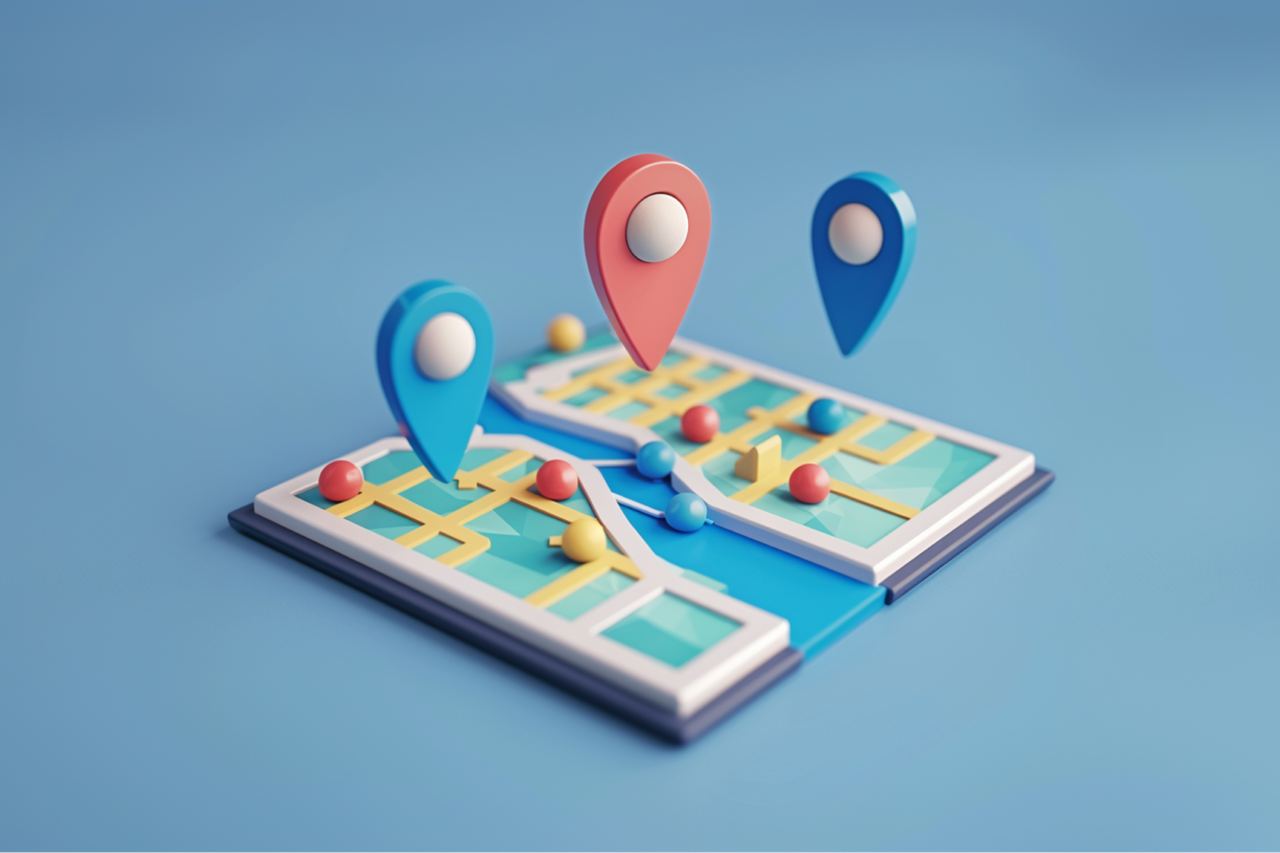گوگل مپ را باید یکی از برنامههای کاربردی گوگل دانست که در مواقع بسیاری مانند زمان پیدا کردن آدرس، اطلاع از میزان ترافیک و مدت زمانی که لازم است برای رسیدن به مقصد صرف کنیم، کاربرد دارد. در برخی مواقع کاربران مک بوک نمیتوانند از گوگل مپ بهدرستی استفاده کنند. در این مطلب از سیب اپ مک قصد داریم اقداماتی را که میتوانید برای رفع مشکل کار نکردن Google Maps انجام دهید، با هم بررسی کنیم.
روشهای رفع مشکل کار نکردن Google Maps
موارد بسیاری وجود دارند که میتوانند در کارکرد صحیح و مناسب گوگل مپ اختلال ایجاد کنند. برای رفع مشکل کار نکردن Google Maps در مک میتوانید از روشهای زیر استفاده کنید:
۱- بررسی اتصال اینترنت
اولین گزینهای که باید در زمان کار نکردن گوگل مپ به آن توجه داشته باشید، اتصال اینترنت است. گاهی به دلایل مختلف ممکن است اتصال اینترنت شما قطع شده و شما متوجه این موضوع نباشید. پس اولین گامی که برای رفع مشکل کار نکردن Google Maps باید بردارید، بررسی اتصال اینترنت است. در صورتی که اتصال اینترنت شما فعال بود و سرعت و پایداری لازم را داشت، باید به سراغ موارد دیگر بروید تا مشکل را پیدا کنید.
۲- بررسی فعال بودن "Location Services"
خاموش بودن لوکیشن مک بوک از دیگر مواردی است که میتواند در کارکرد صحیح گوگل مپ اخلال ایجاد کند. در این زمان شما باید از روشن بودن این گزینه مطمئن شوید. روش بررسی و روشن کردن لوکیشن در مک بوک به شرح زیر است:
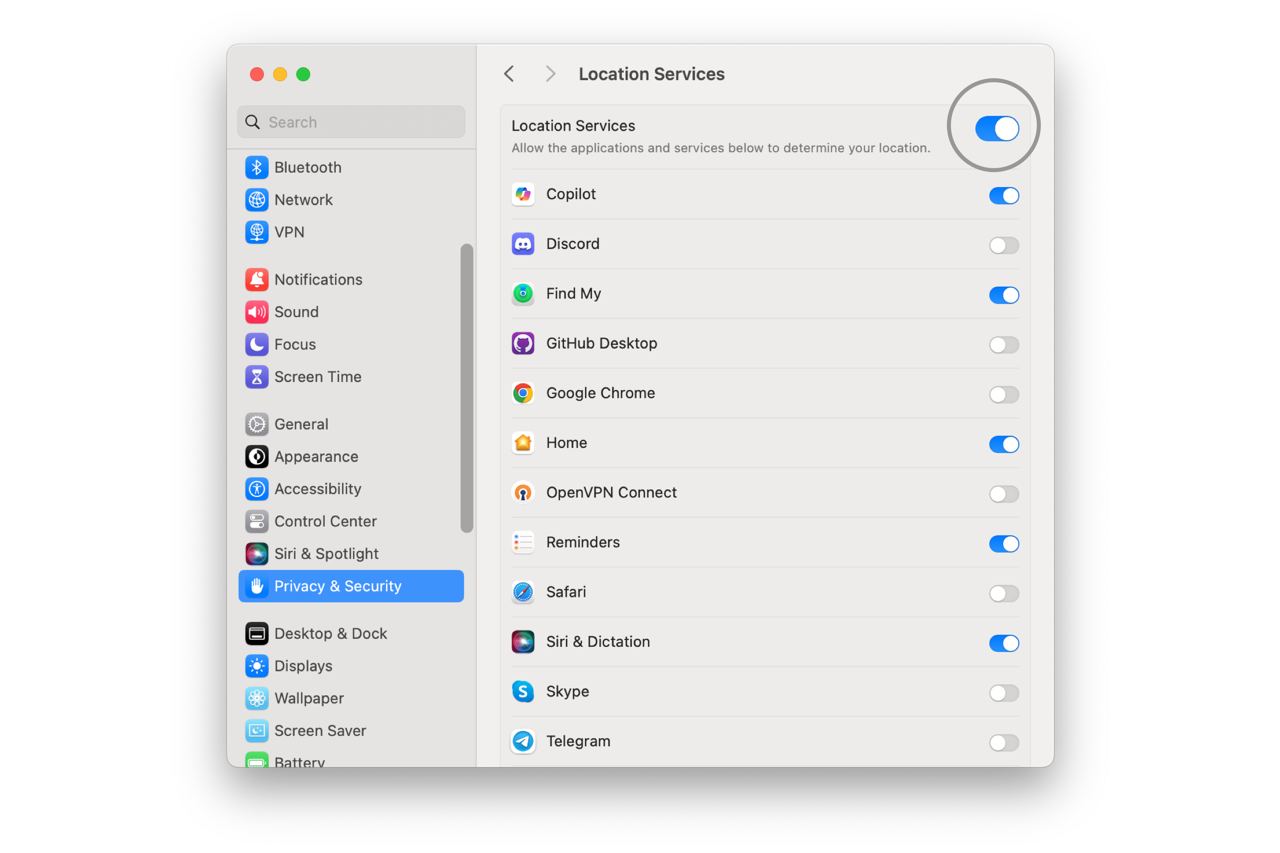
- ابتدا وارد بخش "System Settings" دستگاه مک بوک خود شوید.
- از طریق نوار سمت چپ گزینه "Privacy & Security" را انتخاب کنید.
- روی گزینه "Location Services" کلیک کنید.
- آخرین قدم فعال کردن تیک جلوی این گزینه است.
پس از انجام اقدامات بالا دوباره گوگل مپ خود را بررسی کنید. در صورتی که هنوز هم بهدرستی کار نمیکرد، باید روشهای دیگری را مطالعه کنید که در ادامه به آنها اشاره میکنیم.
۳- بررسی وضعیت سرویس گوگل
گاهی ممکن است مشکلی در سرویس گوگل مپ رخ داده باشد. این مشکل از کنترل شما خارج است و باید منتظر بمانید تا این سرویس توسط خود مجموعه گوگل درست شود. همچنین لازم به ذکر است که گاهی به دلیل اختلال موجود در اینترنت ایران نمیتوان از گوگل مپ بهدرستی استفاده کرد.
۴- بارگذاری مجدد صفحه
گاهی کندی اینترنت یا بسیاری موارد دیگر باعث میشوند که صفحه گوگل مپ به درستی بارگذاری نشود. به همین دلیل بارگذاری مجدد صفحه یکی از سادهترین روشهای رفع مشکل کار نکردن Google Maps در مک محسوب میشود.
۵- بهروزرسانی مرورگر
گاهی به دلیل عدم بهروز بودن مرورگر سافاری یا مرورگر دیگری که از آن استفاده میکنید، گوگل مپ به درستی کار نمیکند. در این زمان تنها لازم است که مرورگر خود را آپدیت کنید.
۶- پاک کردن دادههای مرورگر
پاک کردن دادههای مرورگر راه دیگری است که میتوانید از آن برای رفع مشکل کار نکردن Google Maps استفاده کنید. گاهی دادههای قدیمی و کهنه در کارکرد صحیح سایتهای متفاوت اخلال ایجاد میکنند و به همین دلیل باید آنها را پاک کنید.
۷- استفاده از مرورگر دیگر
اگر پس از انجام تمام اقداماتی که در پاراگرافهای بالا به آن اشاره شد، باز هم با مشکل کار نکردن گوگل مپ مواجه بودید، پیشنهاد میکنیم از یک مرورگر دیگر برای این کار استفاده کنید. علاوهبر Safari، مرورگرهای معتبر دیگری مانند "Google Chrome" و "FireFox" وجود دارند که میتوانید از آنها برای انجام این کار استفاده کنید.
۸- بررسی فایروال و آنتیویروس
گاهی فایروال یا آنتیویروس اجازه دسترسی کاربران به برخی سایتها را نمیدهد. پس از این مورد نیز میتوان بهعنوان یکی دیگر از راهکارهای مناسب برای رفع مشکل کار نکردن Google Maps یاد کرد.
۹- ریاستارت کردن سیستم
ریاستارت کردن سیستم یکی از آن روشهایی است که بسیاری از متخصصان کامپیوتر از آن برای رفع مشکلات گوناگون استفاده میکنند. گاهی به دلایل متفاوتی سیستمعاملها نمیتوانند کارایی مناسب خود را داشته باشند. در این زمان با ریاستارت کردن دستگاه، برنامههای اضافی که در بکگراند مشغول فعالیت هستند بسته خواهند شد و احتمال رفع مشکل وجود دارد.
امکانات گوگل مپ
حال که با روشهای رفع مشکل کار نکردن Google Maps در مک آشنا شدید، بد نیست برای استفاده هرچه بهتر از این برنامه، با امکانات متفاوت موجود در آن نیز آشنایی بیشتری پیدا کنید. از مهمترین امکانات این برنامه کاربردی و جذاب میتوان به موارد زیر اشاره کرد:
۱- نمایش نقشه
شما با استفاده از گوگل مپ میتوانید نقشه هر نقطهای از شهرها و کشورهای متفاوت را بهراحتی مشاهده کنید.
۲- جستوجوی مکانها
با استفاده از گزینه جستوجوی این برنامه میتوانید مکانی را که به دنبال آن هستید، پیدا کنید. امکان جستوجوی مکانهای متفاوتی مانند رستورانها، کافهها، بانکها، فروشگاهها و بسیاری اماکن دیگر در این برنامه وجود دارد.
۳- مسیریابی
پیدا کردن بهترین مسیر برای رسیدن از یک نقطه به نقطهای دیگر یکی دیگر از کاربردهای گوگل مپ است. میزان ترافیک، مسافت و مدت زمانی که برای رسیدن به مقصد لازم است نیز از دیگر اطلاعاتی هستند که گوگل مپ به شما نمایش میدهد.
۵- امکانات دیگر
موارد دیگری مانند روشهای حملونقل عمومی (این گزینه در ایران فعال نیست)، مشاهده نقشه سهبعدی، مشاهده نقدها و بازخوردهای سایر کاربران در خصوص یک مکان مانند رستوران، ذخیره مکانهای مورد علاقه و بسیاری موارد دیگر در این برنامه وجود دارند که بهراحتی میتوانید به آنها دسترسی داشته باشید.
جمعبندی
اپلیکیشن Google Maps معمولاً بهخاطر پشتیبانی بسیار قوی سرویس گوگل به مشکل خاصی برنمیخورد. اما برخی اوقات ممکن است بهخاطر موارد فنی از سمت سیستم شما یا حتی از سمت خود سرویس گوگل، حین استفاده از این مسیریاب چالش داشته باشید. در چنین مواقعی اگر از اتصال اینترنتی خودتان مطمئن هستید، میتوانید سراغ چککردن موارد ذکرشده رفته یا اینکه مدتی صبر کنید تا مشکل از سمت گوگل برطرف شود.
 ابزار کاربردی
ابزار کاربردی گرافیک و طراحی
گرافیک و طراحی موسیقی
موسیقی ورزشی
ورزشی شبکهی اجتماعی
شبکهی اجتماعی برنامه نویسی
برنامه نویسی آب و هوا
آب و هوا مالی
مالی پزشکی
پزشکی کسب و کار
کسب و کار سرگرمی
سرگرمی فیلم و عکس
فیلم و عکس افزونههای سافاری
افزونههای سافاری مسافرت
مسافرت سلامتی و تندرستی
سلامتی و تندرستی بهرهوری
بهرهوری آموزشی
آموزشی سبک زندگی
سبک زندگی اخبار
اخبار منابع
منابع بازی
بازی